GeoWorks 2.0
Schnellanleitung
|
| |
2. GeoManager - Die Dateiverwaltung |
[1][2][3][_][_] |
|
| Nach dem Programmstart von GeoWorks befinden Sie sich im GeoManager (siehe Abbildung 20). Normalerweise sollte sich Ihnen dann das GeoManager-Fenster präsentieren. Sollte dies einmal nicht der Fall sein (weil bereits eine Applikation, z. B. GeoWrite, läuft), können Sie ihn über das Expreß-Menü aufrufen.
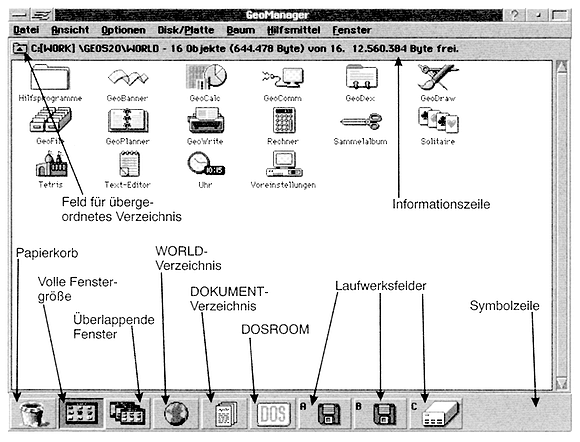
Abb. 20: Der GeoManager
|
|
|
Mit dem GeoManager können Sie Dateien, Disketten und Festplatten verwalten, Dateien kopieren und löschen und Disketten kopieren und formatieren. Sämtliche DOS-Befehle, die Sie sich früher merken und über Tastatur eintippen mußten, stehen Ihnen im GeoManager als Symbole oder als Menübefehle zur Verfügung.
|
DOS-Befehle als Symbole |
|
Nach dem Aufruf des GeoManagers sehen Sie unterhalb der Menü-Leiste eine Informationszeile. Auf der linken Seite befindet sich das Feld für übergeordnete Verzeichnisse.
Klicken Sie es an, um in das nächst höhere Verzeichnis zu wechseln. Beim Start des GeoManagers werden Sie sich meistens im WORLD-Verzeichnis von GeoWorks befinden. Hinter dem Verzeichnis-Pfadnamen werden weitere Informationen zum aktuellen Verzeichnis angezeigt.
|
Informationszeile |
|
Den Inhalt des ausgewählten Verzeichnisses zeigt der GeoManager im darunterliegenden GeoManager-Fenster an. Dateien und Verzeichnisse werden dort normalerweise als Symbole dargestellt. Im Menü Ansicht kann die Darstellungsform jedoch auch geändert werden.
|
GeoManager-Fenster |
|
In der letzten Bildschirmzeile (Symbolzeile) des GeoManagers sehen Sie auf der linken Seite das Papierkorb-Symbol (eine ausführliche Beschreibung finden Sie auf Seite 31), das dem Löschen von Dateien und Verzeichnissen dient. Daneben befinden sich die Felder für volle Fenstergröße und überlappende Fenster.
|
Papierkorb |
|
Das vierte Symbol repräsentiert das WORLD-, das fünfte Symbol das DOCUMENT-Verzeichnis. Beide haben in GeoWorks eine besondere Bedeutung. Im WORLD-Verzeichnis befinden sich Applikationen (z.B. GeoWrite), die Sie unmittelbar starten können. Im DOCUMENT-Verzeichnis befinden sich Dokumente, die mit den Applikationen erstellt wurden, und die Sie bearbeiten können. Beide Symbole dienen dazu, sehr schnell in diese Verzeichnisse zu wechseln.
|
WORLD- und DOCUMENT-Verzeichnis |
|
Daneben befindet sich das DOSROOM-Symbol (eine ausführliche Beschreibung finden Sie auf Seite 35). Auf der rechten Seite sehen Sie die Laufwerkfelder. Klicken Sie eines davon an, um auf das entsprechende Laufwerk zu wechseln und den Inhalt im Fenster darstellen zu lassen. Die Laufwerkfelder können Sie über das Optionen-Menü mit dem Befehl Laufwerkanzeige in einem eigenen Fenster anzeigen lassen oder auch ausblenden.
|
DOSROOM, Laufwerkfelder |
|
Im Optionen-Menü haben Sie unter anderem die Möglichkeit, für bestimmte Operationen die Sicherheitsfrage ein- oder auszuschalten und die Optionen zu speichern, um sie automatisch beim nächsten Start wieder verfügbar zu haben. Die Optionen sollten auf jeden Fall dann eingeschaltet bleiben, wenn Sie sich mit GeoWorks und seinen Operationen noch nicht vollkommen sicher fühlen.
|
Optionen-Menü |
|
Aufgrund der Voreinstellung erscheinen die Objekte eines Verzeichnisses als Symbole (Datei- und Ordnersymbole). Im Menü Ansicht haben Sie die Möglichkeit, die Darstellung der Objekte zu ändern. Wählen Sie entweder Nur Namen, wenn Sie nur die Bezeichnung der Objekte sehen wollen, oder Namen und Details, wenn Sie neben den Namen auch noch Informationen über die Dateigröße, das Attribut und das Datum und die Uhrzeit der letzten Veränderung benötigen.
|
Ansicht ändern |
|
Bevor Sie mit einem Objekt (einer Datei oder einem Verzeichnis) eine Operation (z. B. Öffnen, Löschen oder Kopieren) ausführen können, müssen Sie es selektieren. Selektieren Sie ein Objekt, indem Sie es mit der Maus anklicken. Mehrere Objekte werden durch Ziehen der Maus bei gedrückter Maustaste selektiert. Nicht nebeneinanderliegende Objekte werden selektiert, indem Sie die [ Strg | -Taste gedrückt halten und die entsprechenden Objekte mit der linken Maustaste anklicken.
|
Objekte selektieren |
|
Während Sie sich im GeoManager befinden, können Sie jede GeoWorks-Applikation (z.B. GeoWrite) starten, indem Sie einfach das entsprechende Symbol doppelklicken oder im Expreß-Menü den Befehl Applikation starten verwenden. Wenn die Applikation bereits läuft, können Sie über das Expreß-Menü zu ihr wechseln.
|
GeoWorks-Applikation starten |
| Aus dem GeoManager lassen sich aber auch beliebige DOS-Programme (mit der Endung .EXE, .COM und .BAT) starten. Öffnen Sie dazu das Verzeichnis, in dem sich das DOS-Programm befindet, und doppelklicken Sie die entsprechende Programm- oder Batch-Datei.
Nach Beendigung des DOS-Programms kehren Sie automatisch zu GeoWorks zurück.
|
DOS-Programme starten |
| |



